Oavsett om det är mobilt Internet-användargränssnitt eller Mitt iPhone-användargränssnitt, MIUI ROM och portar har lyckats flytta från att varabara en kinesisk initiering med kinesiskt språk och språk, till en av de mest nedladdade och önskvärda ROM-skivorna och portarna där ute. Byggt på CyanogenMod ROM: s ram, smälter MIUI samman element från Android OS som Samsungs TouchWiz UI och iPhone: s iOS, vilket ger oss något ganska unikt. Genom att vara starkt fokuserad på användargränssnittet och grafiken är prestandan exceptionellt bra och med att ROM: n är nästan bugfri och mycket smidig och snygg i drift på de officiella telefonerna. Ständiga uppgraderingar på veckobasis utvecklas kontinuerligt för att bli bättre och bättre. Den senaste versionen när vi skriver detta inlägg just nu är MIUI 1.9.16 ROM baserad på Android 2.3.5 Pepparkakor. I samarbete med Samsung Galaxy S I9000 kommer vi att gå igenom den senaste versionen med början med de viktigaste höjdfunktionerna på ROM.

Genomförandet kommer att delas upp i följande berörda ämnen:
- Användargränssnitt
- teman
- Musik & kamera
- Native Apps
- Övrigt. inställningar
Användargränssnitt
Om du aldrig hade stött på MIUI tidigare,användargränssnittet kommer att se väldigt levande och mycket annorlunda i motsats till alla andra ROM som du kanske känner till. Den första anmärkningsvärda saken är den väldigt fantastiska låsskärmen (för mer information om låsskärmen, hoppa till temavsnittet i den här guiden), och en gång förbi, bristen på en dedikerad app-låda inom MIUI: s ursprungliga Launcher. Alla appar har ikoner som visas på huvudskärmen, ungefär som appar i iOS, där du bläddrar runt skärmarna där ikonerna är placerade. Hur många skärmar kan ROM-supporten du frågar? Tja, vi fick till 11 skärmar vilket betyder 9 × 11 ikoner, så det fanns fortfarande plats för mer tills vi gav upp.
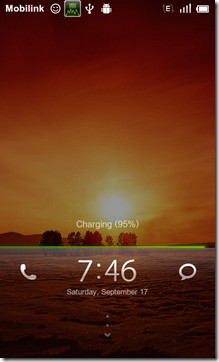
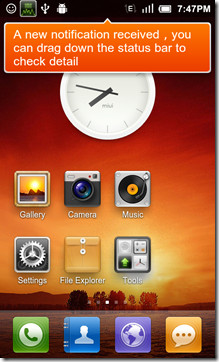
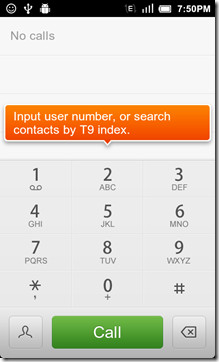
Till skillnad från de flesta Android-lanseringar där man tar bort enapp från huvudskärmen rensar bara upp skärmen eftersom ikonen var en genväg. Att ta bort ikoner från MIUI: s huvudskärm kommer att radera appen helt från ROM-skivan. Widgets uppträder emellertid som de gör på någon annan startapparat om du tar bort dem. Prata om Widgets, det är här du ser var ROM: n lånade från den nya TouchWiz 4 UI. Håll skärmen intryckt så kommer du in i Redigera läge med åtkomst till widgetar som kan rullas åt vänster eller höger i den nedre raden och skärmarna så att du bekvämt kan placera widgeten på vilken skärm du vill.
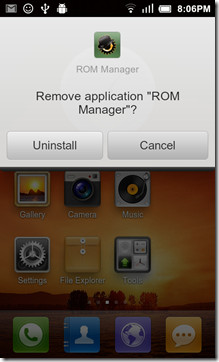
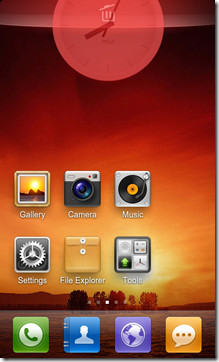

Meddelandemenyn kanske inte är mycketskiljer sig från alla andra ROM-skivor. Till skillnad från CM7 där växlarna finns i meddelandepanelen längst upp, har MIUI möjligheten att ha en dedikerad sida för de växlar du kan säga. Men som standard kan växlarna rullas listade längst ner i meddelandepanelen. Du kan lägga till eller ta bort de växlar du vill listas på panelen. För att välja kompakt eller sidlayout, navigerar du till Inställningar> Växla inställningar och välj vad du gillar.
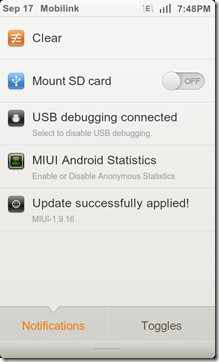
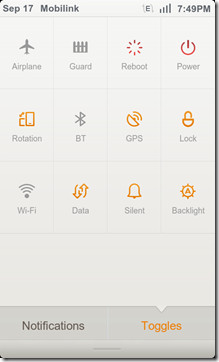
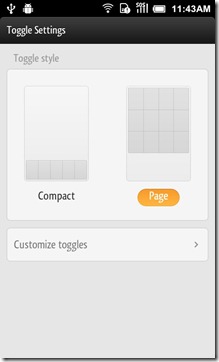
![Notiofcation 20110919_114629 [1]](/images/mobile/the-complete-review-of-miui-rom-for-android-walkthrough-038-guide_11.jpg)
![Växla sortera 20110919_115325 [1]](/images/mobile/the-complete-review-of-miui-rom-for-android-walkthrough-038-guide_12.jpg)
teman
För oss kommer ingenting nära, vi upprepar ingenting! MIUI kan skryta med den mest funktionsrika temamotorn vi har hittat fram till datum i vilken ROM som helst. Du har anpassningsbara låsskärmar, statusfält, ikoner, hemskärmar, teckensnitt, uppringningsstil, textstil, startanimationer och så mycket mer! Naturligtvis om du inte vill gå till varje alternativ en för sig har du en värld av alternativ i form av temapaket som du kan få direkt från internet eller från online-samlingen.
![Tema 20110919_120338 [1]](/images/mobile/the-complete-review-of-miui-rom-for-android-walkthrough-038-guide_13.jpg)
![Tema 20110919_120348 [1]](/images/mobile/the-complete-review-of-miui-rom-for-android-walkthrough-038-guide_14.jpg)
![Tema 20110919_120356 [1]](/images/mobile/the-complete-review-of-miui-rom-for-android-walkthrough-038-guide_15.jpg)
Som nämnts tidigare kan teman antingen tillämpas som en helhet, eller så kan de bästa delarna väljas från flera teman för att skapa ditt helt eget tema. Enkel körning teman på din enhet och slå på Redigera tema för att öppna anpassningsmenyn. När du är klar med att konfigurera ditt tema kan du också göra en säkerhetskopia av det, för du vet aldrig när du kanske behöver använda det igen.
För att titta på vad temamotorn måsteErbjudande att du bör se vårt inlägg om 10 fantastiska MIUI-teman för Android. Sedan MIUI vågat sig in i låsskärmsbranschen kanske du också gillar vårt inlägg på 20 fantastiska MIUI-låsskärmar för Android.
Musikspelare & kamera
Musikspelare
MIUI-musikspelaren har gjort ett riktigt namn försig bland Android-fans, och även de som inte använder MIUI-ROM-skivor. Betalaren gick till och med som en fristående app också, det är dess popularitet. Med sin förmåga att ladda ner texter och albumbilder direkt från internet, inbyggd utjämnare, förmåga att integrera med låsskärmen och ett omfattande sätt att sortera ut din musik, har MIUI-musikspelaren inget blixtsnyggt utseende men är utformat för att vara lättanvändbart av alla nybörjare.
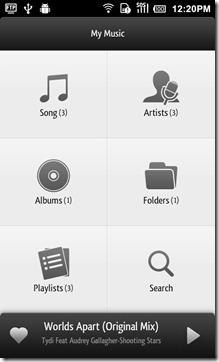
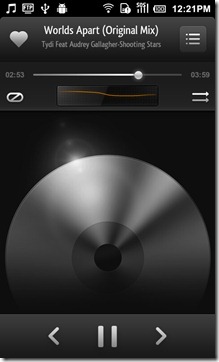
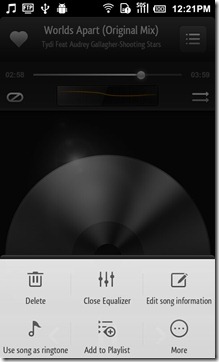
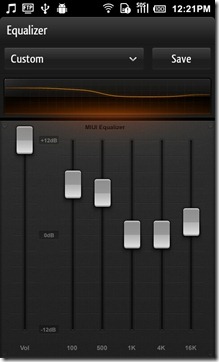
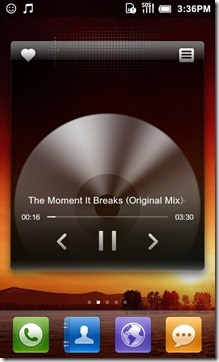
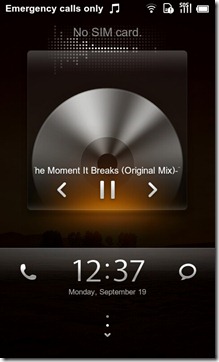
Spelarinställningarna besvikar inte alls med alternativ som Skaka för att hoppa över, Visa texter, en snygg tittar Spectrogram. Ett av de mest användbara alternativen är förmågan att filtrera bort ljudfiler med en minimal storlek, och därmed ta bort chansen att höra en ringsignal från blues.
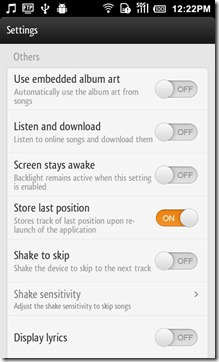
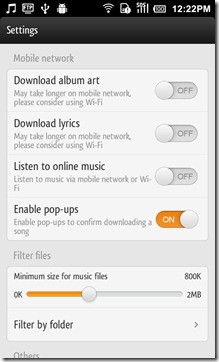
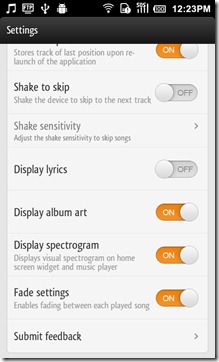
Kamera
OK, så kameraprogrammen kunde ha gjort bättre somnär det gäller alternativ och funktioner. Nej, bild- eller videokvaliteten är för den delen helt fin som den borde vara, men jämfört med TouchWiz UI-kamera-appen eller HTC Sense-kamera-appen, har MIUI-kameraappen inte mycket att erbjuda här, men mestadels grundläggande funktioner och funktioner . När vi körde på vår Desire HD gav kameraappen oss Tap to Focus-funktionen och den fungerade som den gör för den enheten på Sense-baserade ROM-skivor. Men när den körs på Galaxy S - en enhet som ursprungligen kom ut med en Tap to Focus-funktion - fokuserade enheten emellertid när skärmen knackades, men inte någonstans på skärmen, men bara mitt.
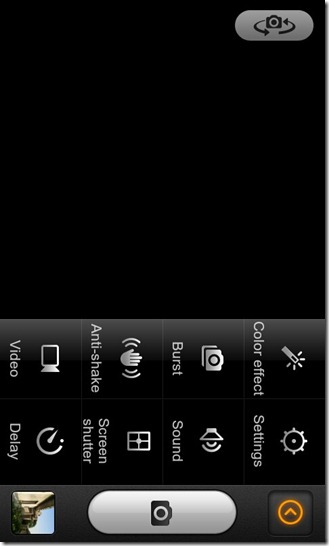
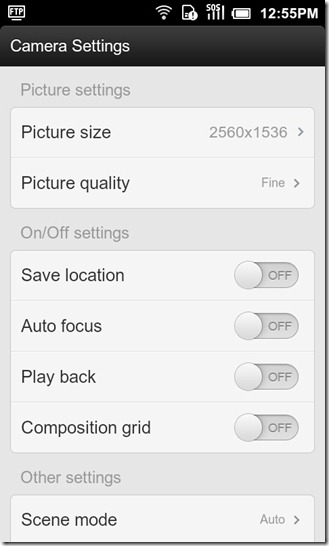
Desire HD och Galaxy S, båda visar förmågan att spela in 720p, och det handlar om alla inställningar du får när det gäller videoinspelning.
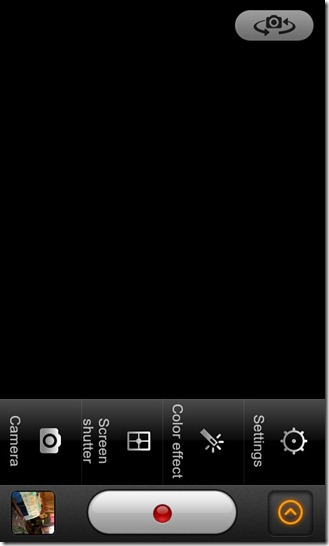
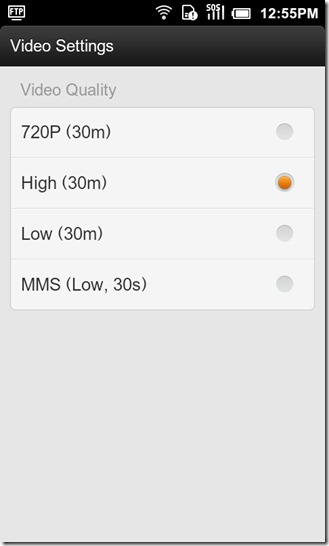
Native Apps
Utforskaren
Med MIUI filutforskaren känner du kanske intebehov av någon annan filutforskare, expet för när du vill komma åt systemfiler. MIUIs filutforskare ger dig inte tillgång till rotnivåfiler, så du kanske vill leta efter något annat om det är ditt problem. Om inte, ger den ursprungliga filutforskaren dig omfattande alternativ för att hantera dina filer när du är på språng, tillsammans med en mycket praktisk inbyggd FTP-server.
Appen låter dig bläddra i filerna via någrafördefinierade kategorier, till exempel musik, videor, bilder, APK-filer etc, allt medan en färgad stapel sitter ordentligt längst ner och visar utrymmet som de olika filerna upptar och utrymmet som finns kvar. När vi flyttar till SD-kortet hittar vi en ganska konventionell utforskare där mapparna läggs ut som det ses på själva SD-kortet. Du kan sortera mappen eller filerna via Namn, datum, storlek och Typ tillsammans med möjligheten att visa dolda mappar eller lägga till nya mappar.
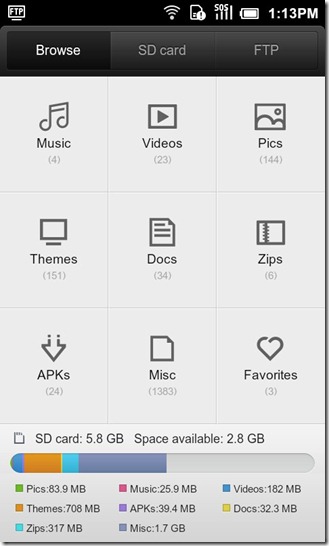
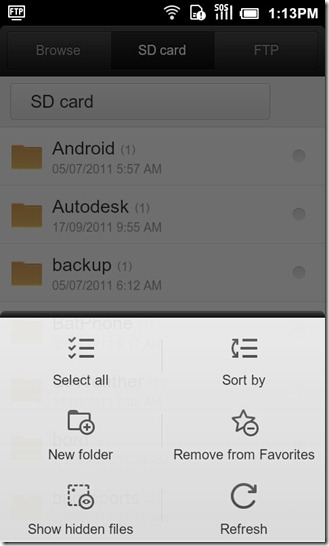
Om du väljer en fil eller mapp får du någramest nödvändiga funktioner som klipp, kopiera, klistra in och ta bort. Höjdpunkten som nämnts tidigare är enkelt FTP-servern där allt du behöver för att få den igång är att knacka på Starta service knapp och ange sedan FTP-adressen i din explorer på datorn.
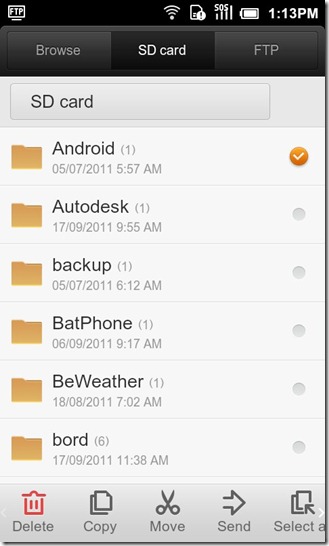
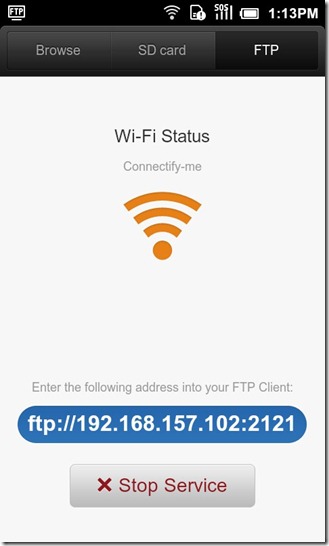
Webbläsare
Den infödda MIUI-webbläsaren är inte så het somvad gäller funktioner, särskilt om du börjar jämföra det med webbläsaren Dolphin. Webbläsaren har dock ett mycket vänligt användargränssnitt för även den mest nybörjade användaren med surfning med flikar och kortnummerfunktionen som gör att du snabbt kan komma åt dina favoritwebbplatser med en knapptryckning när webbläsaren startas.
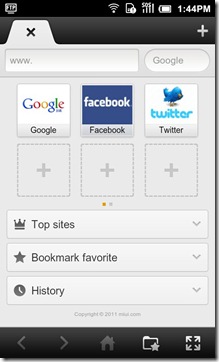
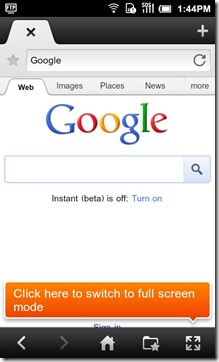
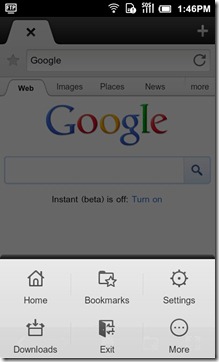
Appen har sina egna ljusstyrkeinställningar för när du känner att du inte kan se saker rätt. Du kan också visa webbplatserna i panoramaläge och sparka i helskärm när du är där.
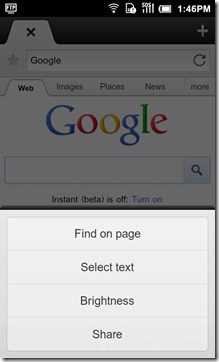
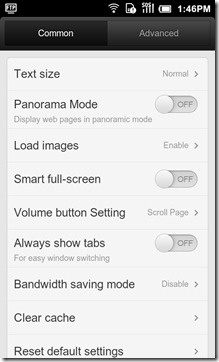
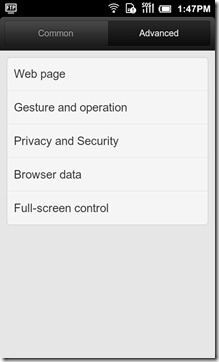
Övervaka
Hittas i verktygsmappen och kommer denna app att behållakontrollerar din mobila internet och Wi-Fi-trafik tillsammans med antalet samtal och texter till och från din enhet. Med appen kan du också konfigurera den för att informera dig när du är på väg att träffa en viss datagräns på din mobil, det vill säga 50 MB som standard men kan justeras av användaren.
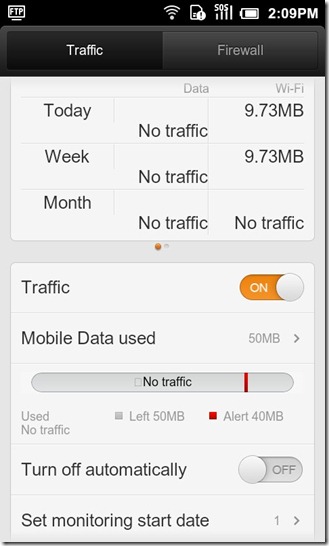

Appen innehåller också en inbyggd brandväggså att du kan kontrollera om en app ska få åtkomst till internet alls eller att begränsa den till ditt mobila internet eller Wi-Fi. Mycket användbart för att vägra en app som ständigt ber om internet. Till exempel kan vissa appar som visar annonser och irriterar dig vägras tillgång till internet och därmed ta bort de irriterande annonserna.
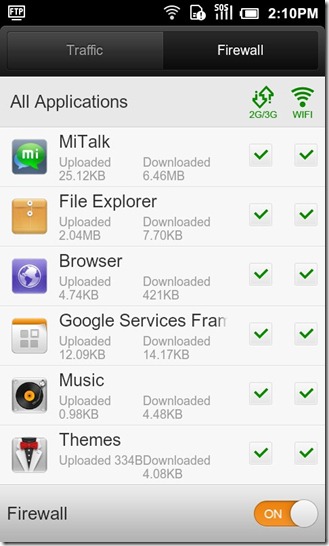
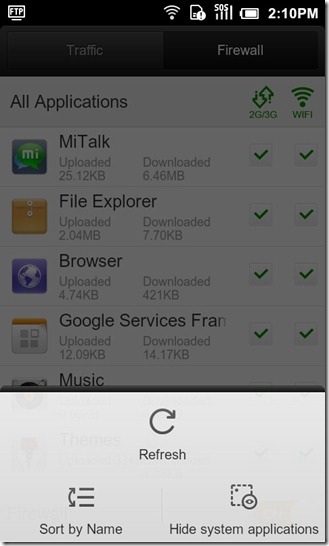
MiTalk
MIUI: s eget tag på appar som Whatsapp, dettasociala app har faktiskt en rad funktioner som helt enkelt förvånade oss. Ärligt talat är vi inte säkra på om många MIUI-användare till och med använder den här appen, men om de inte är de borde de definitivt ge den här appen ett skott.
Första gången du startar appen har du detför att skapa och konto, och när den är klar kommer appen att hämta andra MiTalk-användare i din telefonbok om de har ett konto som är kopplat till det telefonnumret, precis som WhatsApp. MiTalk tar också med sig en vägg där du kan dela dina tankar, lägga till ljudklipp, rita eller till och med ladda upp en bild direkt från din telefon.

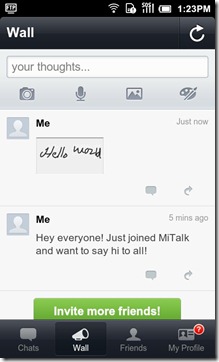
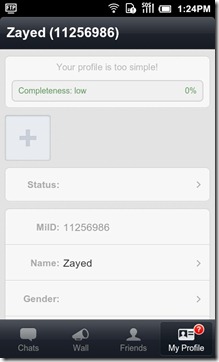
Användare har möjlighet att skriva in med tangentbordet eller använda handskrivningsalternativet som är ganska coolt när du får tag på det. Håll Tryck för att prata för att spela in meddelandet och lämna det till slutinspelningen och skicka meddelandet ut. Du kan också dela en bild eller din plats samt ha möjlighet att krydda dina meddelanden lite med några goda gamla uttryckssymboler och bilder du vill doodla upp.
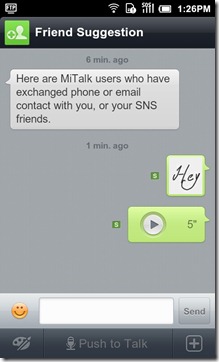
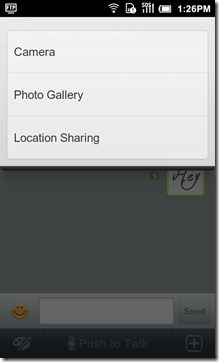

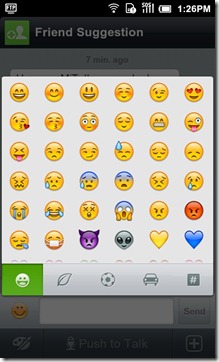
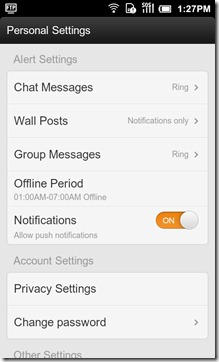
brandvägg
Vi diskuterade precis en brandvägg tidigare, men detvar strikt för apparna. Firewall-appen är där du kan filtrera bort de samtal du vill och inte vill ta emot. I enklare termer är det här platsen där du kan blockera samtal och meddelanden från ett visst nummer.
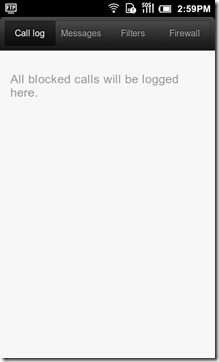
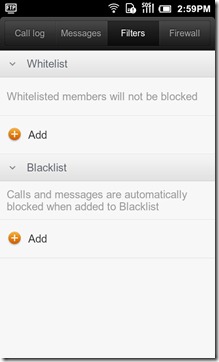
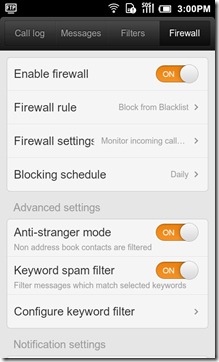
Övrigt. inställningar
MIUI gör ingen jämförelse med CM7 ROM när denkommer till inställningar och tweaks, för den senare är har mycket fler tweaks och alternativ. Som sagt, de flesta av dessa är alternativ som endast avancerade användare skulle använda, medan MIUI syftar till att nå ut till alla typer av användare, avancerade eller nybörjare och små små tweaks eller inställningar som diskuteras nedan, erbjuder ett mycket trevligt tillägg till en redan lysande ROM .
För att aktivera smetprocenten kan du navigera till Inställningar> System> Batteriinställningar och välj den batteriindikeringsstil du vill ha. Möjliggör Övervaka ström Användande gör att du kan hålla ett öga på din batteriförbrukning.
De Automatisk bakgrundsbelysning -funktionen påminde oss om CM7-ROM, där du hade liknande alternativ för att justera hur de automatiska inställningarna för bakgrundsbelysning sparkar in.
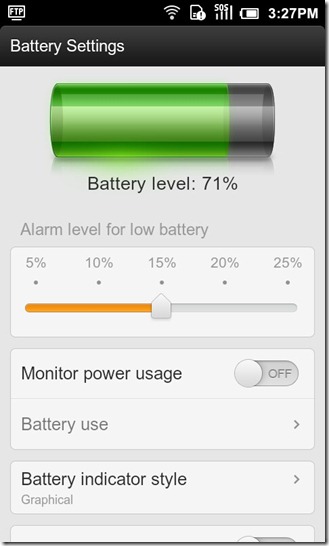
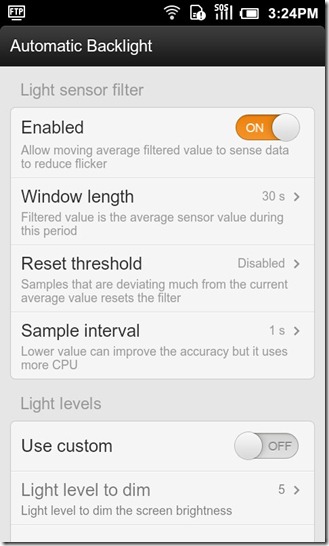
Om du vill låsa dina appar för att förhindra att någon annan använder dig kan du navigera till Inställningar> Personligt> Åtkomstkontroll och aktivera Aktivera lösenord alternativ. När du är klar anger du ett lösenord eller ett mönster du väljer och fortsätter med att välja en app. När du väljer en app får du alternativ som visas i skärmdumpen nedan till vänster. Så gå vidare, du kan välja att dölja applikationen eller bara skydda den med ett lösenord.
Om teckensnittet i MIUI är lite för litet för dig och anstränger dina ögon, kan du alltid gå till Inställningar> Personligt> Fontinställningar och välj en typsnittsstorlek som du vill och inte fokusera dina ögon med det lilla teckensnittet längre.
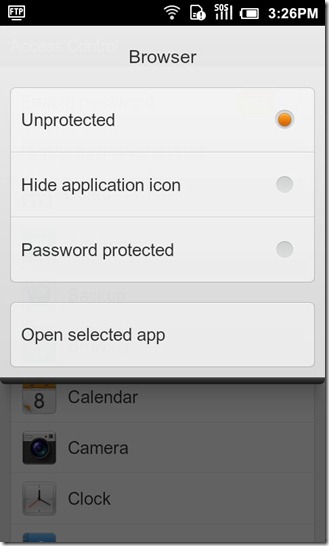
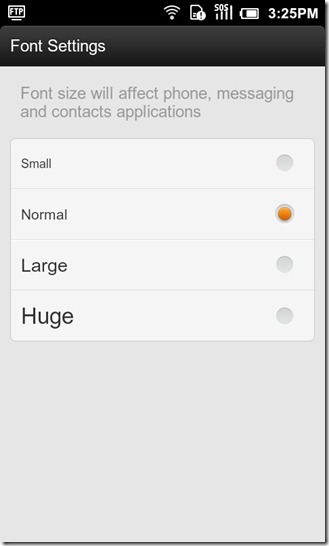
Detta avslutar genomgången för den senaste MIUIROM där ute. Om den här guiden hjälpte dig i alla fall, låt oss veta det och känna oss gärna om vi har missat någon viktig aspekt av denna ROM.
För mer information och uppdateringar angående MIUI ROM, gå till den officiella webbplatsen. Alternativt kan du också besöka MIUI-Android eller MIUI.US också.
Om du är ny inom hela den anpassade ROM-saken kanske du gillar vårt inlägg om den fullständiga recensionen av CyanogenMod 7 - genomgång och guide.










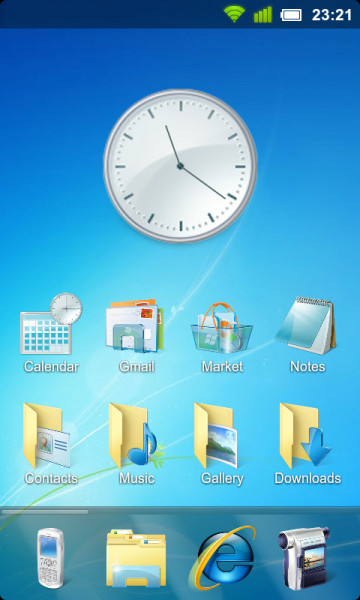


kommentarer